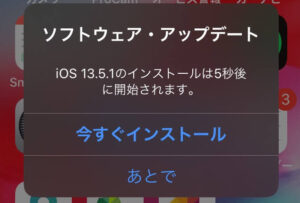【 Samsung Galaxy S10e Dual Sim 128GB追加レビュー】Android 10で追加されたジェスチャー操作がすごい!
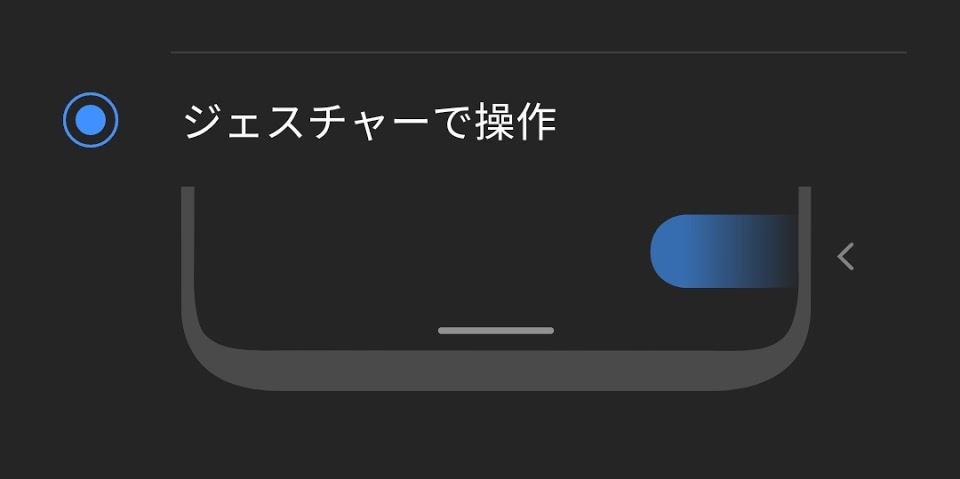
『Samsung Galaxy S10e Dual Sim 128GB』に
Android10がアップデートされてからしばらく使用しました。
Android10になって追加された機能で
よく利用し便利だと感じている機能があります。
それは『ジェスチャーナビゲーション』です。
そのジェスチャーナビゲーションについて見ていきましょう。
ジェスチャーナビゲーションとは
アンドロイドスマホでは、ナビゲーションバーという
操作をナビするバーを使って操作するのが基本です。
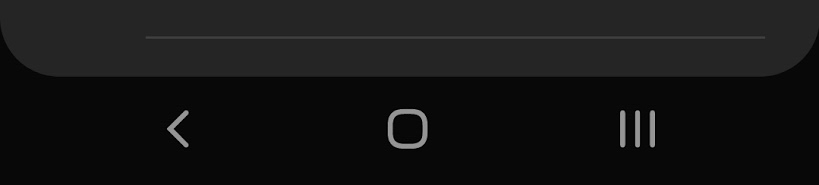
『戻る』『ホーム画面』『起動中のアプリ一覧』などです。
このナビゲーションバーをなくし
ジェスチャーを使い操作するのが
新しい機能『ジェスチャーナビゲーション』です。
これのメリットは、
画面下部のナビゲーションバーがなくなる事で
情報量が増えます。
また、操作そのものが直感的に簡単になります。
デメリットは、特にないのですが
慣れや好みが大きく関係すると思います。
ジェスチャーナビゲーションの設定
ジェスチャーナビゲーションの設定方法です。
『設定』→『ディスプレイ』→『ナビゲーションバー』で設定ができます。
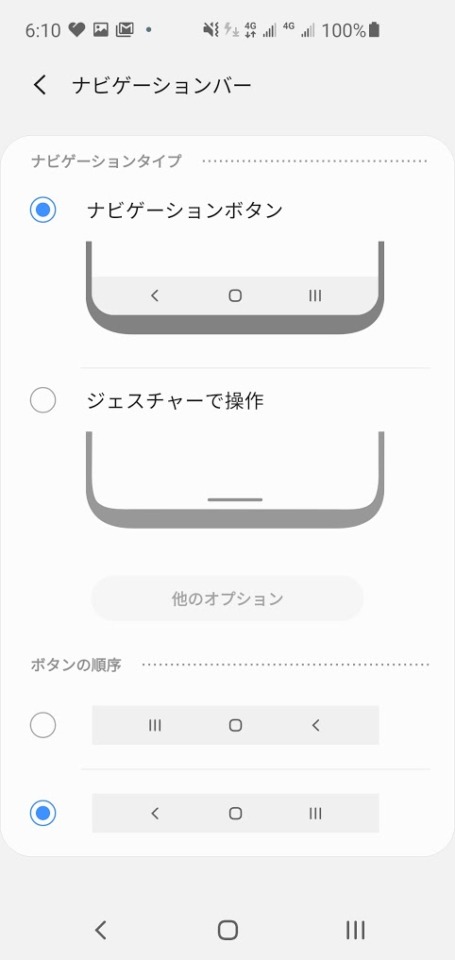
ジェスチャーで操作を選びます。

『下からスワイプ』『横と下からスワイプ』の
2種類のジェスチャーから選べます。
今回は『横と下からスワイプ』を選択、使いやすくする為
ジェスチャー感度を上記の設定に少し上げています。
これでナビゲーションバーがなくなり、
ジェスチャーでナビゲーションしてくれます。
ジェスチャーナビゲーション操作方法
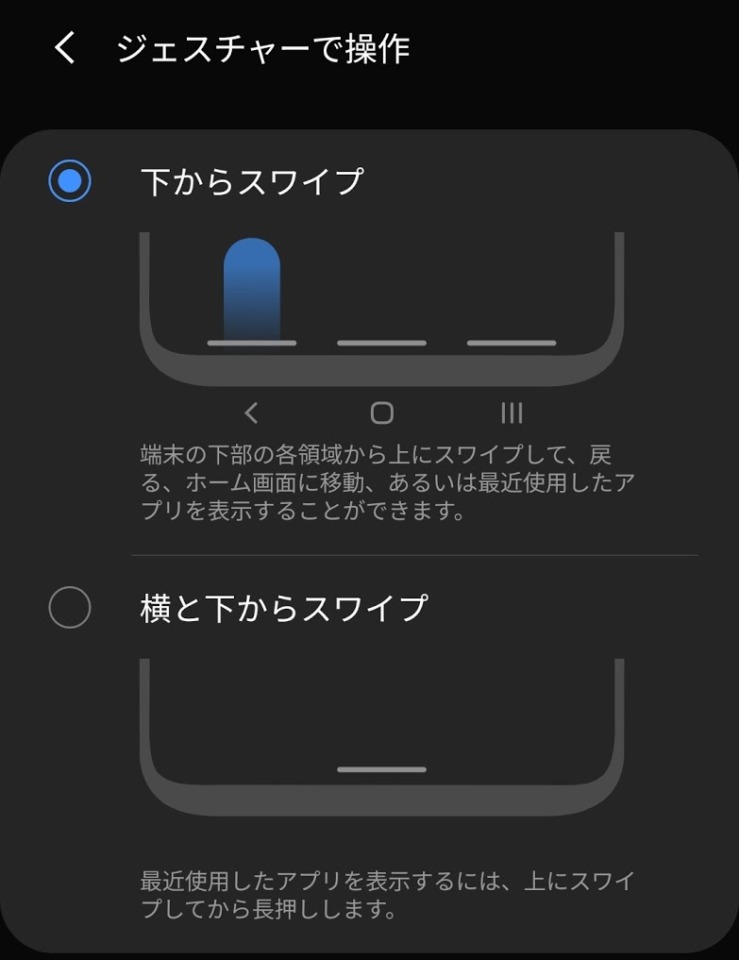
『下からスワイプ』は上記の操作で完結です。
今まで通りで入力方法がジェスチャーになります。
『横と下からスワイプ』は、
もう少し詳しく紹介していきます。
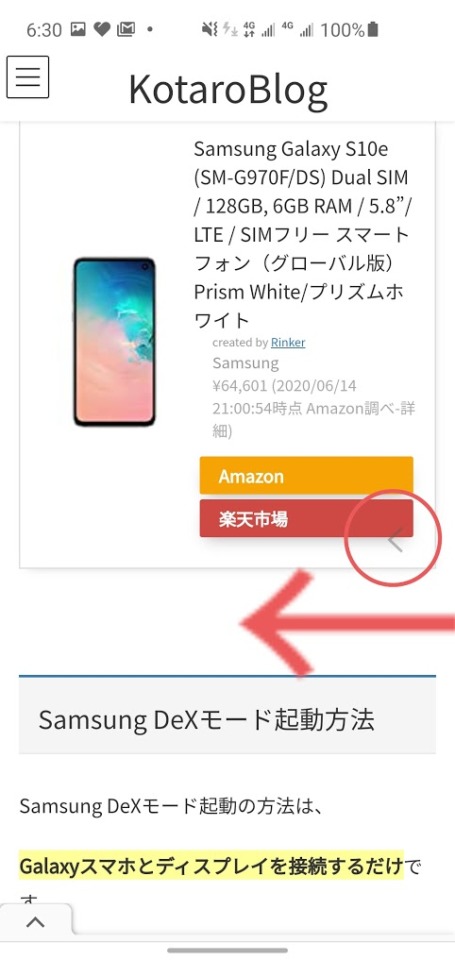
ブラウザ画面で右端から中央へスワイプすると『戻る』です。
『く』のマークが表示されます。
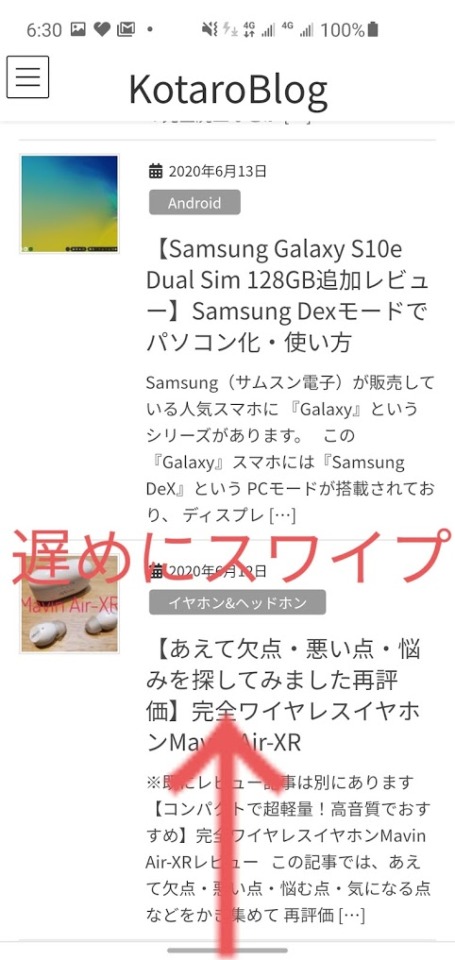
上にスワイプ操作すると
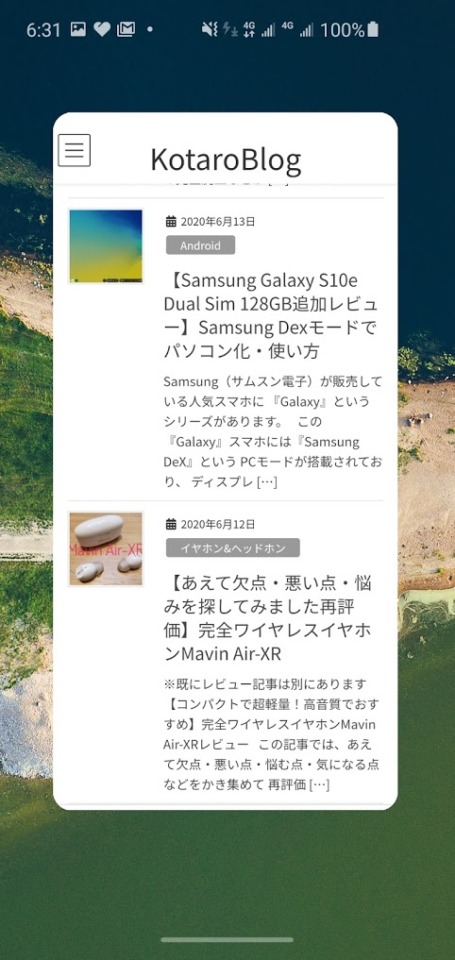
この時、素早く上にスワイプするとホーム画面へいきます。
ゆっくりスワイプすると最近起動したアプリ一覧になります。
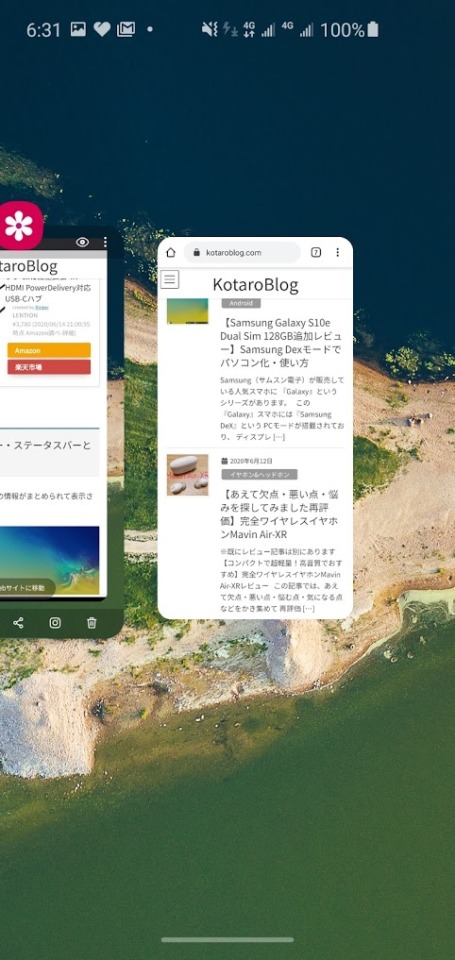
好みにより感度の調整を加えるとより使いやすくなります。
情報量が多い・『戻る』が便利
Amazonで商品見ていても情報量が多いです。
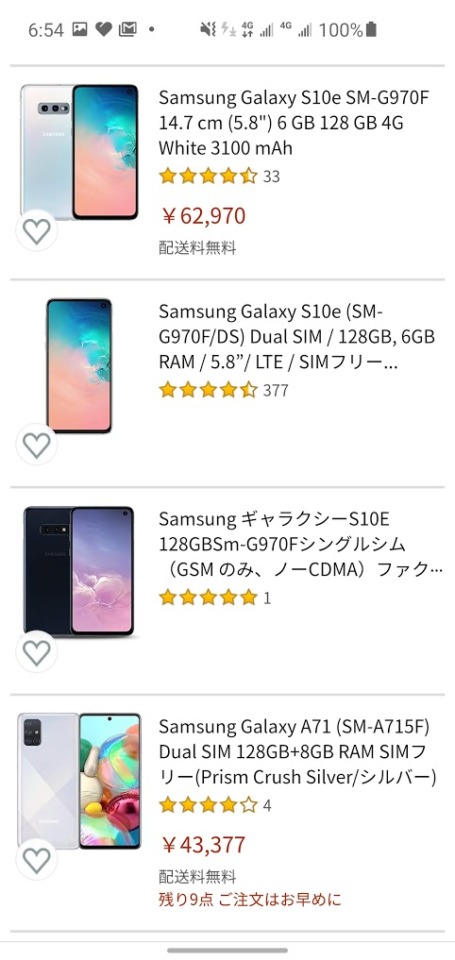
地味ですが、かなり便利になってます。
見た目の情報量の多さも良いですが、
『戻る』のスワイプがとても便利です。
使っていくと当たり前になるのですが、
メニューバーがあるモードに戻れなくなります。
まとめ
おすすめは、『横と下からスワイプ』のモードです。
こっちの方が操作が直感的です。
iOSに似ていますが、利便性を追求すると似てくるのですね。
最後まで読んでいただき、ありがとうございます。
関連リンクを貼っておきますので興味あれば見て下さい。
【高スペックで安い、世界初カメラF値が可変する】Samsung Galaxy S10e Dual Sim 128GBおすすめレビュー
【Samsung Galaxy S10e Dual Sim 128GB追加レビュー】Samsung Dexモードでパソコン化・使い方